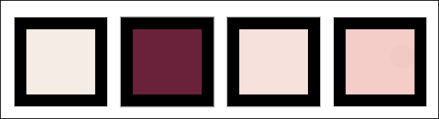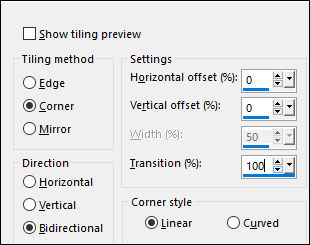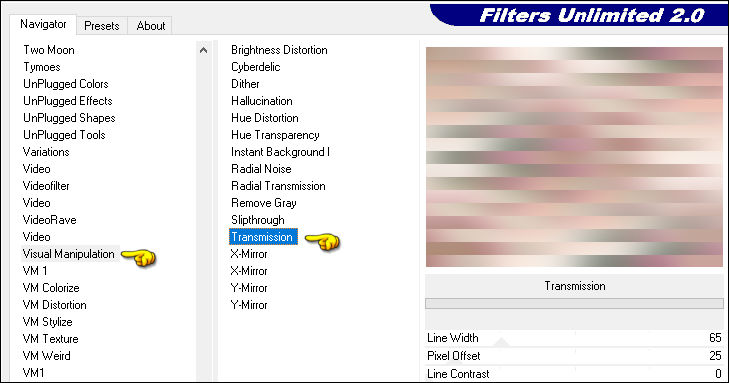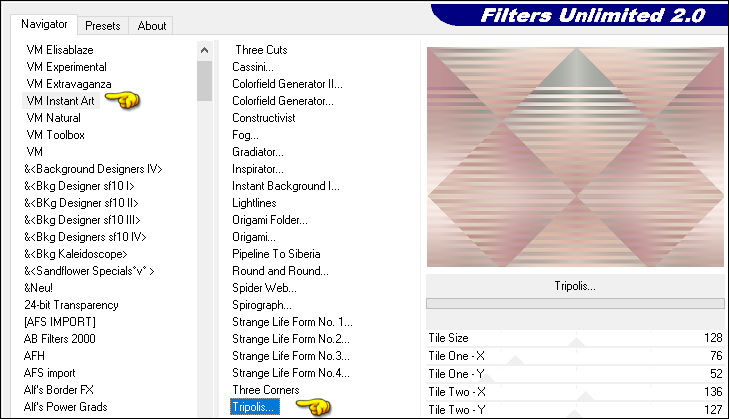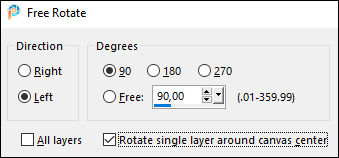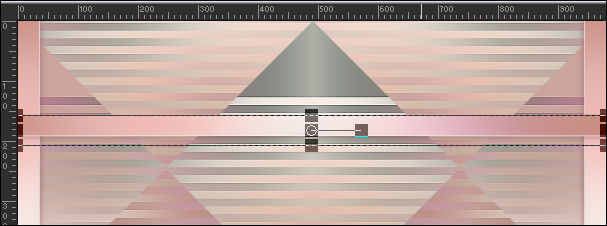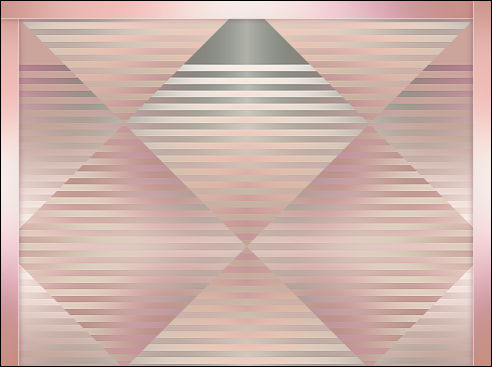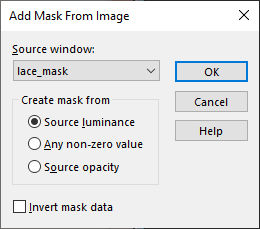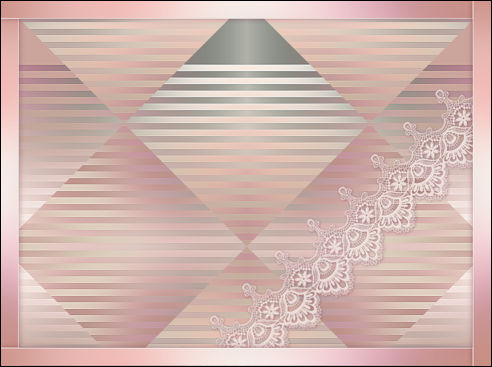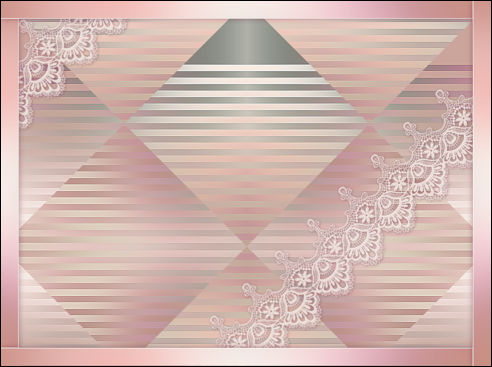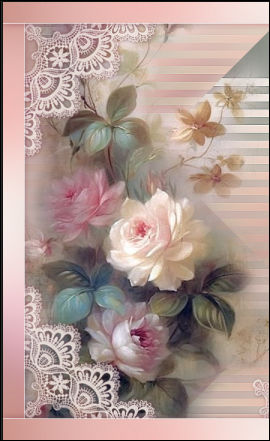SENDING BEST WISHES
Tutorial de ©Elizabeth Creations - criado em 03/09/2023.
Este tutorial foi traduzido usando o Paint Shop Pro 2022 Ultimate.
Material Necessário:
Plugins Utilizados:
ScreenWorks / Close Knit
Visual Manipulation**
VM Instant Art**
** Plugins Importados para o Filters Unlimited 2.0
Salve seu trabalho com frequência.
Cores Usadas no tutorial
1. Primeiro Plano cor #f5ece5.
2. Abra a imagem BG.png ... Copie
3. Abra uma nova imagem transparente de 980 X 730 pixels.
4. Selections / Select All.Cole na seleção.
Selections / Select None.
5. Effects / Image Effects / Seamless Tiling:
6. Adjust / Blur / Gaussian Blur / Radius 60.
7. Effects / Plugins / Filters Unlimited 2.0 / Visual Manipulation / Transmission: Altere apenas o valor do Topo: 65
8. Effects / edge Effect / Enhance.
9. Effects / Plugins / Filters Unlimited 2.0 / VM Instant Art / Tripolis...default.
10. Abra o left_band.png. Copie e Cole como nova layer.Objects / Align / Left
11. Layers / Duplicate.
12. Image / Mirror / Mirror Horizontal.
13. Layers / Duplicate.Mova esta faixa em direção ao centro para acomodar o próximo passo.
14. Image / Free Rotate / LEFT 90 deg:
15. Ferramenta Pick Tool...e use os nós laterais centrais para esticar esta faixa para caber na parte superior:
16. Layers / Arrange / Move DownObjects / Align / Top
17. Layers / Duplicate.
Image / Mirror / Mirror Vertical.
18. Ative a Layer do Topo.Layers / Merge / Merge Down ... 3 Vezes.
19. Ative a Layer do FundoAbra o tube lace_mask ... A layer do Topo já está ativada...Preencha com a cor do Primeiro Plano
Edit / Cut ...Cole como nova imagem.
20. Layers / New Mask Layer / From Image:
21. Layers / Merge / Merge Group.
22. Copie e Cole como nova layer em seu trabalho23. Effects / 3D Effects / Drop Shadow: 1 / 1 / 65 / 7 / Cor #6A223A
24. Adjust / Sharpness / Sharpen.Posicione da segunte forma:
25. Layers / Duplicate.
Mova esta "renda" para o canto superior esquerdo
26. Layers / Duplicate.Image / Mirror / Mirror Vertical.
27. Ative a Layer do Topo.Layers / Merge / Merge Down 2 Vezes
28. Ative a Layer do FundoAbra o tube misted_roses.png...Copie e cole como nova layer
Posicione do lado esquerdo.
29. Abra o tube lower_right_rose.png. Copie e Cole como nova layer.
Posicione no canto inferior direito:
30. Reduza a opacidade à 67%.
31. Abra o tube upper_misted_roses.png. Copie e Cole como nova layerColoque no canto superior direito.
32. Ative a Layer do Fundo
Abra o tube script.png...Copie e cole como nova layer
33. Blend Mode / SOFT LIGHT.
Mova um pouco para a direita.
34. Abra o text png. Copie e Cole como nova layer.35. Layers / Arrange / Bring to Top.
Posicione da seguinte forma:
36. Escreva seu nome com uma fonte de sua escolha.
37. Se você está satisfeito com o posicionamento do seu trabalho...entãoImage / Add Borders / Symmetric Marcado / 5 pixels cor #F6E1DD
38. Ferramenta Magic Wand Tool configure Feather and Tolerance em 0 para selecionar esta borda.
39. Effects / Plugins / ScreenWorks / Close Knit.
40. Selections / Select None.
41. Image / Add Borders / Symmetric Marcado / 10 pixels cor #F6E1DDImage / Add Borders / Symmetric Marcado / 2 pixels cor #f4cdc9
Salve como arquivo .Jpg otimizado.
©Tutorial Traduzido por Estela Fonseca 07/11/2023.
Obrigada Elizabeth por me permitir traduzir seu trabalho.